使用 Azure AI Studio 构建和部署使用提示流的问答助驾系统
使用 Azure AI Studio 构建和部署使用提示流的问答助驾系统
通过本示例,你可以使用生成式 AI 和t提示流来构建、配置并部署一个被称为 Cotoso 公司的助驾系统。这是一家专门从事户外露营装备和服装的零售公司。
Copolit 应该支持回答有关您的产品和服务的问题。它还支持回答有关客户的问题。例如,副驾可以回答诸如“TrailWalker 登山鞋的价格是多少?”和“Daniel Wilson 买了多少双 TrailWalker 登山鞋?”之类的问题。
本教程中的步骤包括:
- 将您的数据添加到聊天 Playground
- 从 Playground 创建提示流
- 使用多个数据源自定义提示流
- 使用问答评估数据集评估流程
- 部署流以供使用
前置条件
- Azure 订阅
- 在所需的 Azure 订阅中授予 Azure OpenAI 的访问权限
- 用于为示例产品和客户数据编制索引的 Azure AI 搜索服务连接。
- 您需要产品和客户数据的本地副本。
添加自有数据,重新尝试聊天模型
在上一篇的快速入门中,你已经观察了在没有自有数据的情况下,模型是如何响应的。现在,你可以为模型补充自有数据,来帮助它回答关于你的产品的问题。
为了完成这部分的练习,你需要关于产品数据的说明,在 GitHub 中的 Azure-Samples/aistudio-python-quickstart-sample 仓库中,包含关于客户和产品的资料,请克隆该仓库,或者复制其中来自 3-product-info 的产品信息。
遵循如下步骤来添加你的数据,不需要改变已经部署的模型,你的数据在你的订阅中被独立和安全的保存。
- 访问 Azure AI Studio
- 在左边的工具栏中选择 Playground > Chat
- 通过 Deployment 下拉列表选择已经部署的模型

- 在演练场的左边,选择添加自有数据 Add your data > +Add a new data source。

- 在数据源 Data source 下拉列表中,选择上传文件 Upload files
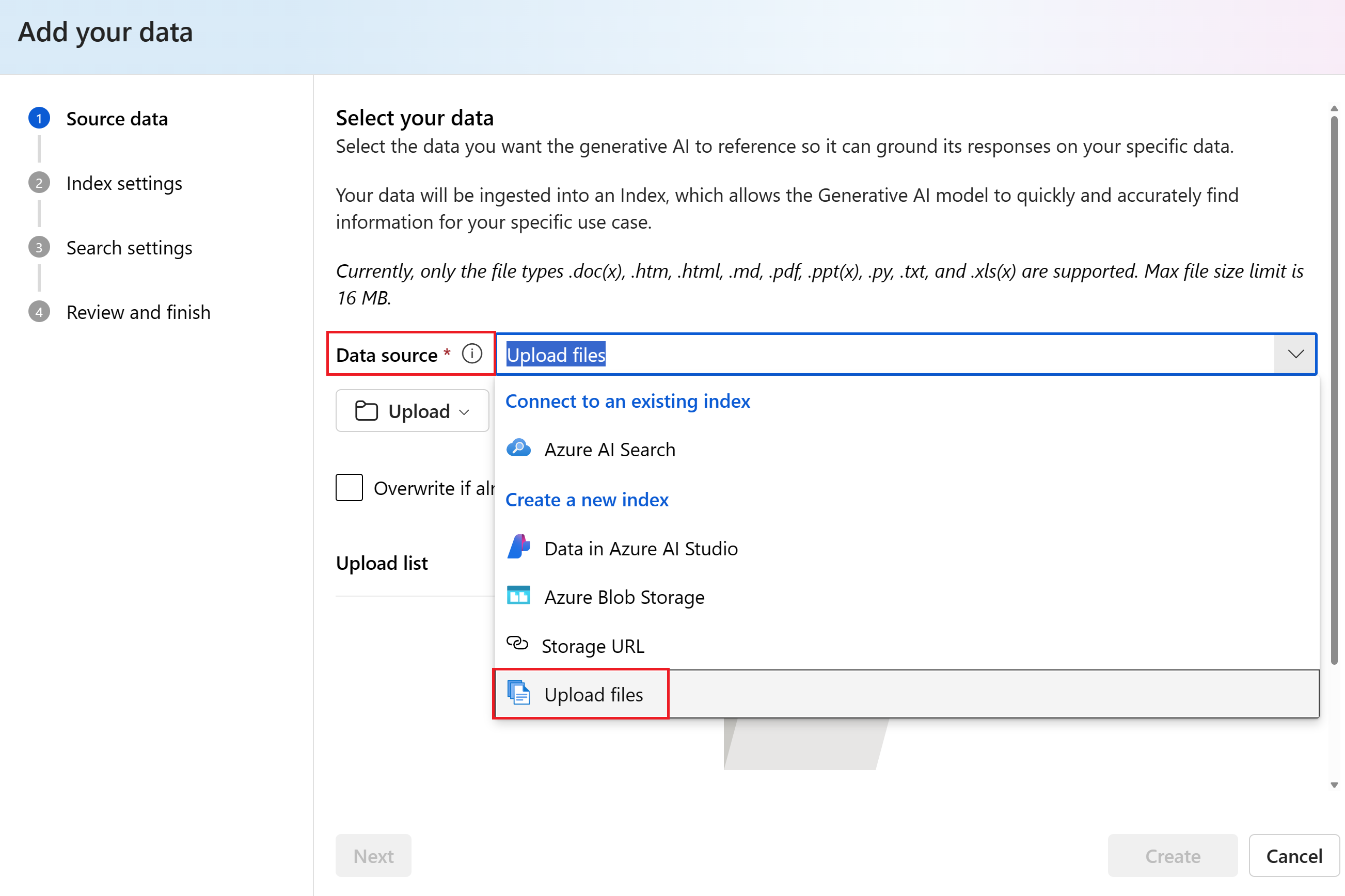
- 选择上传 > 上传文件 Upload > Upload files 然后浏览你的本地文件
- 选择希望上传的文件。选择产品信息文件 (3-product-info)。添加所有的文件。在同一个演练场会话中不能再添加文件。
- 选择上传 Upload 将文件上传到 Azure Blog 存储账号中。选择下一步 Next
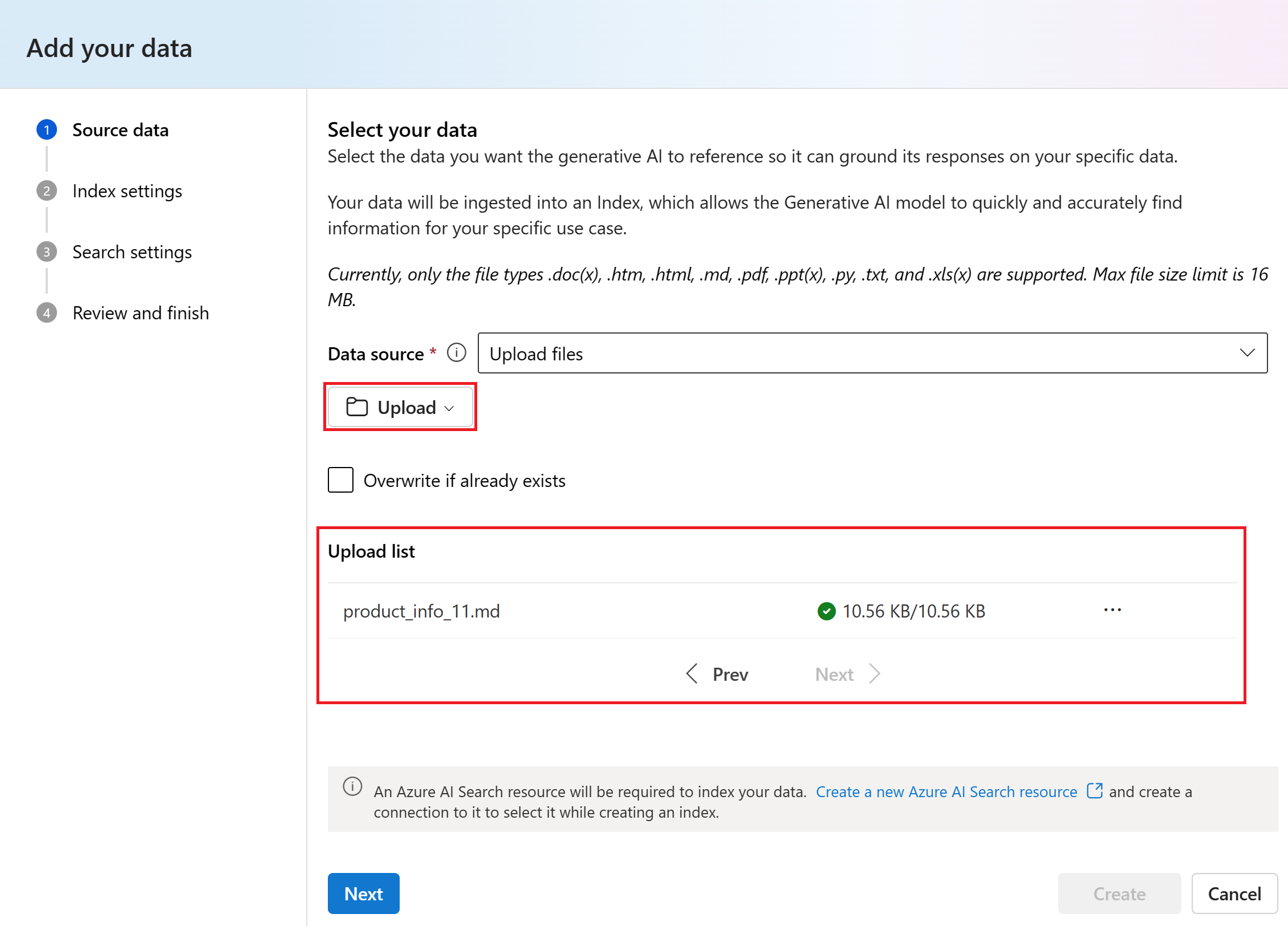
- 选择 Azure AI Search 服务。在此示例中,我们从 选择 Azure AI Search service 下拉列表中选择 "Connect other Azure AI Search resource"。如果没有搜索资源,可以通过选择 "Create a new Azure AI Search resource" 来创建一个搜索资源。然后返回此步骤进行连接并选择它。

- 浏览你的 Azure AI Search 服务,然后选择添加连接 Add connection

- 在索引名称 Index name 中,输入 product-info,然后继续
- 在 Search settings 页面中,在 Vector settings 下面,取消选择 Add vector search to this search resource 的复选框。该设置帮助模型如何响应请求,然后继续
如果添加了向量搜索,会出现更多的选择和额外的费用
- 复查设置,然后点击创建 Create
- 在演练场中,可以看到你的数据导入正在进行中。此过程可能需要几分钟时间。在继续操作之前,请等待,直到看到数据源和索引名称代替状态。

- 为演练场的配置输入一个名称,然后选择保存 Save > Save configuration。默认保存所有配置项。项目包括部署、系统消息、安全消息、参数、添加的数据、示例和变量。保存同名的配置将保存在以前的版本之上。
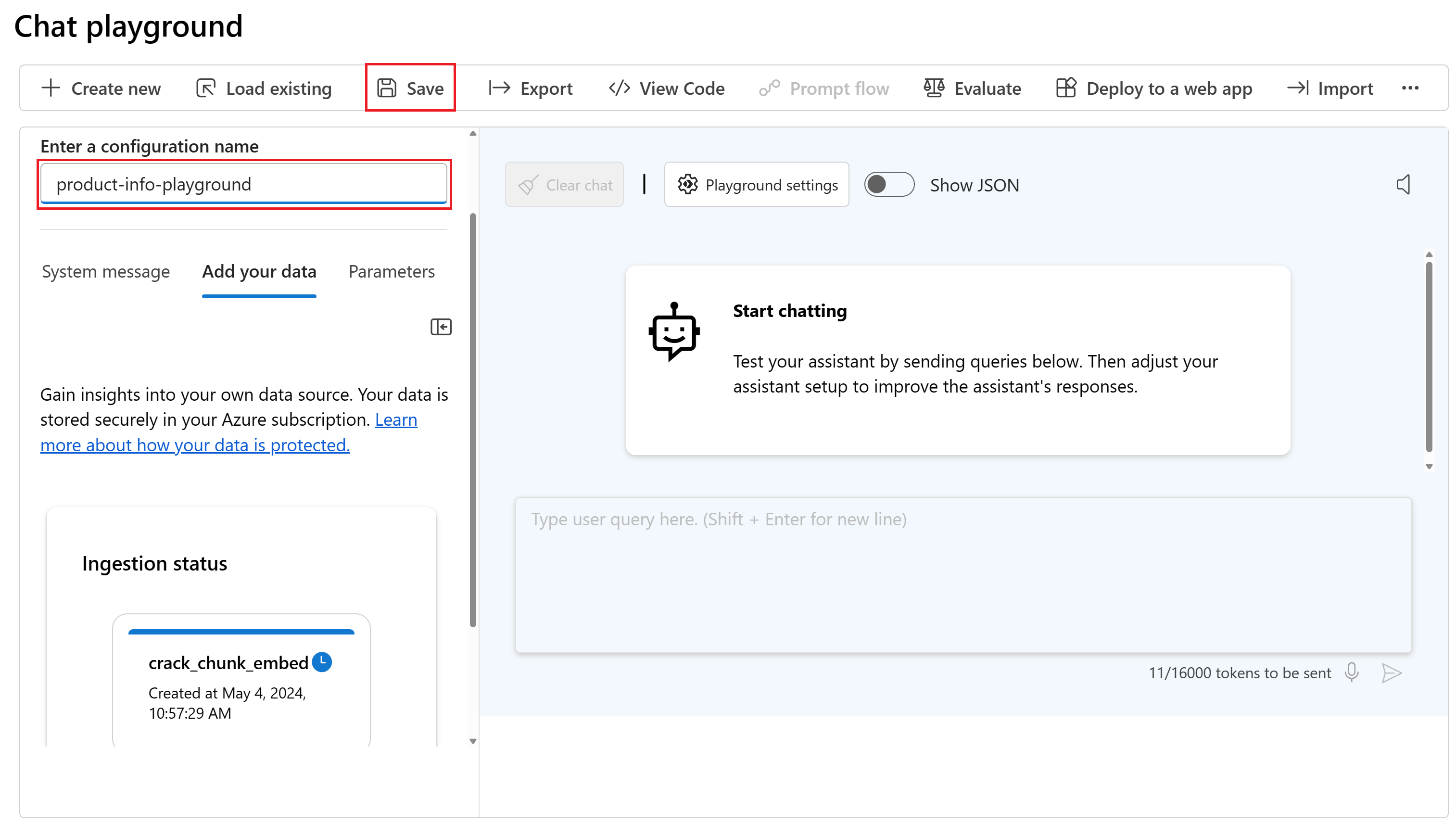
- 现在你可以使用询问模型以前相同的问题,这时候,它会使用你的自有数据来构造响应。你还可以使用参考按钮来查看所使用的数据。
从演练场创建提示流
现在你可能会问:“我怎样才能进一步定制这个副驾驶?您可能希望添加多个数据源、比较不同的提示或多个模型的性能。提示流充当可执行工作流,可简化基于 LLM 的 AI 应用程序的开发。它提供了一个全面的框架,用于管理应用程序中的数据流和处理。您可以使用提示流来优化发送到副驾驶聊天模型的消息。
在本节中,你将了解如何从 Playground 转换到提示流。导出 Playground 聊天环境,包括与添加的数据的连接。在本教程的后面部分,你将评估流,然后部署流以供使用。
您可以按照以下步骤从 Playground 创建提示流:
- 转到 AI Studio 中的项目。
- 从左窗格中选择 Playgrounds > Chat。
- 由于我们使用的是自己的数据,因此需要选择“添加数据”。您应该已经拥有之前在聊天 Playground 中创建的名为 product-info 的索引。从“选择可用项目索引”下拉列表中选择它。否则,请先使用您的商品数据创建索引,然后返回此步骤。
- 从聊天会话窗格上方的菜单中选择提示流。
- 输入提示流的文件夹名称。然后选择“打开”。AI Studio 导出 Playground 聊天环境以提示流。导出包括与已添加数据的连接。

在提示流中,节点处于中心位置,代表具有独特功能的特定工具。这些节点处理数据处理、任务执行和算法操作,以及输入和输出。通过连接节点,您可以建立无缝的操作链,以指导数据流通过应用程序。有关详细信息,请参阅提示流工具。
为了便于节点配置和微调,通过 DAG(有向无环图)图提供了工作流结构的可视化表示。此图展示了节点之间的连接和依赖关系,提供了整个工作流的清晰概述。此处显示的图中的节点代表了导出到提示流的 Playground 聊天体验。

在提示流中,您还应该看到:
- 保存按钮:您可以随时通过从顶部菜单中选择保存来保存提示流。在本教程中进行更改时,请务必定期保存提示流。
- “启动计算会话”按钮:需要启动计算会话才能运行提示流。您可以在本教程的后面部分启动会话。计算实例在运行时会产生成本。有关详细信息,请参阅如何创建计算会话。

您可以随时通过从左侧菜单中的“工具”中选择“提示流”返回提示流。然后选择之前创建的提示流文件夹。






【推荐】国内首个AI IDE,深度理解中文开发场景,立即下载体验Trae
【推荐】编程新体验,更懂你的AI,立即体验豆包MarsCode编程助手
【推荐】抖音旗下AI助手豆包,你的智能百科全书,全免费不限次数
【推荐】轻量又高性能的 SSH 工具 IShell:AI 加持,快人一步
· DeepSeek 开源周回顾「GitHub 热点速览」
· 物流快递公司核心技术能力-地址解析分单基础技术分享
· .NET 10首个预览版发布:重大改进与新特性概览!
· AI与.NET技术实操系列(二):开始使用ML.NET
· 单线程的Redis速度为什么快?